Med tiden kan du lägga till många olika webbplatser till din bokmärkeslista i Chrome. Trots att man gör ansträngningar för att organisera dem i mappar och underavsnitt, kan de ibland bli en stor, rörig lista över webbplatser du vill komma ihåg eller titta på senare. Den lösning som de flesta tycker om är att ladda ner ett bokmärkeshanteringsverktyg, men det kanske inte är den bästa idén.
Inlägg på bloggar och diskussionsplatser som Reddit har pekat på tillägg som fått uppdateringar och började injicera annonser i användarupplevelsen. Några av dessa tillägg gör att du kan inaktivera annonser, men inställningarna är relativt dolda. När jag letade efter en tredje bokmärkeshanterare såg jag behörigheter som: "Tillgång till dina data på alla webbplatser" och "Öppna dina flikar och surfaktivitet". Chrome har redan tillgång till den här informationen om du loggar in med ditt Google-konto. Lägga till en annan applikation i mixen - med behörigheter som ställs in av en tredje part - innebär mer möjlighet att dina data är utsatta.
Vi har tidigare täckt SuperSorter som ett sätt att städa upp din bokmärkeslista, men efter lite forskning tror jag att det finns ett bättre alternativ: Kroms standardbokmärkeshanterare. Även om inte alla tillägg är "den dåliga killen", är det ibland tillräckligt med funktioner i standard Chrome-klienten för att få jobbet gjort. Här är hur:

Steg 1: Klicka på menyn Hamburger (tre rader) längst upp till höger och välj Bokmärken> Bokmärkehanterare.
Tips! Du kan bokmärke bokmärkeshanteraren till din bokmärkesfält (i Chrome). Säg det tre gånger snabbt. Detta gör att hanteraren blir snabbare och du kan hålla den öppen i en flik medan du öppnar länkar i nya flikar.

Steg 2: Välj en mapp på vänster sida och klicka sedan på organiseringsmenyn längst upp. Välj Reorder efter titel.
Det här låter dig skanna efter flera kopior av samma bokmärke. Medan många av verktygen från tredje part kommer att automatisera denna process för dig, kan länknamnen ibland vara samma, men den faktiska webbadressen är inte. Några av tilläggen berättar hur de skiljer mellan poster, men när ett bokmärke är raderat finns det ingen ångrad-knapp (på mer populära, hur som helst). Jag tycker att det är en bättre idé att göra det manuellt.

Steg 3: Högerklicka på poster till höger om du vill redigera eller ta bort. Du kan ändra namnet på bokmärket för att hjälpa till att skilja det från ett annat eller fixa typsnitt.
Att organisera bokmärken manuellt kommer definitivt att fungera bättre i mindre skala. Om du hanterar massiva mängder bokmärken är det fortfarande ett alternativ att vända sig till ett tredjepartsverktyg. Men manuellt hantera dina bokmärken ger dig möjlighet att hitta döda länkar, ersätta dem med en uppdaterad länk och vet exakt vilka bokmärken som tas bort.


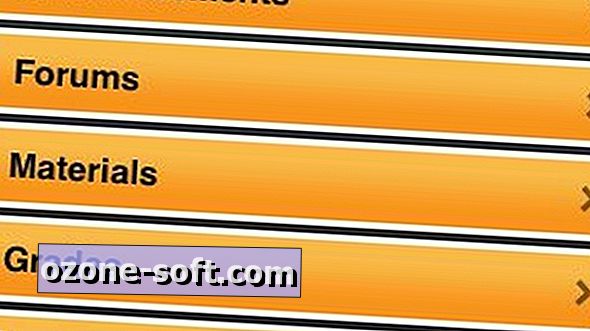



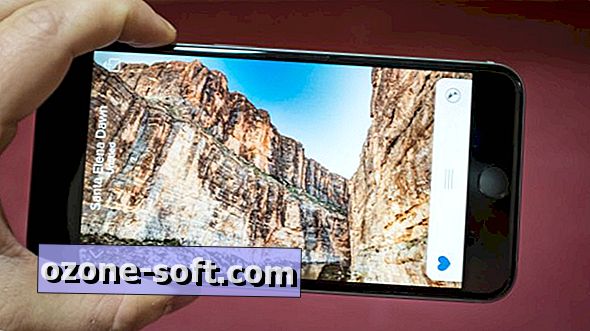






Lämna Din Kommentar